你绝对惊喜, 一个安装包集成了,一、 宿主机架(带托盘锁定 20 多种功能)+二、精选低延时调音师必备公认的 64 位 插件包+三、4 组精调效果工程 文件 (有一组还是零延时听原唱输出伴奏效果工程)+四、按 小键盘上 「+」 号键快速切换说话与唱歌,并且能够隐藏机架界面切换 (讲话和唱歌特别方便,一键搞定!!是原来机架不敢想的功能)+五、 破解好酷贝斯公司 (斯坦伯格) 所有软件插件,六、 自带详细设置教程。
每项功能都经过了严格测试,安全稳定,完美!






快捷切换设置方法:(其他机架是没有这个功能的哦,也设置不了的)!!!
你只需要,打开机架软件,在菜单栏,点击 「Studio one」 点击 「键盘快捷键」 在 「搜索」 栏,输入,「说话」,点击 「宏」 下面的说话。
点击右边,「按下键」 下面的框,按下键盘上面的 「F11」 键,点击 「分配」 最后按下面的 「应用」。
重复上面的操作,把 「唱歌」 快捷方式分配给 「F12」 键。
注意,文字不能错哦,是, 说话 唱歌
以后,你按小键盘上面的 「+」 号键,就能,说话、唱歌来回,完美切换。还不占你宝贵的屏幕空间 (切换时会自动隐藏机架界面)。
也可以在机架界面,按 F11,F12 切换说话和唱歌效果的。只是没有,+号键快速哦!
精选插件列表:
Roth-AIR
TapeStop
BREVERB 2
VEQ-1P
VLA-2A
VLA-3A
VLA-FET
VPRE-73
LexHall
LexPlate
LexRoom
Manipulator
pitchproof-
TraxV3
LX480Complete
iZRX10VoiceDe-noise
Cradle The God Particle
ElastiquePitchV2
Soft Limit
LALA
SweetVox
Auto-Key
Auto-Tune Artist
Auto-Tune Pro
Auto-Tune Vocal EQ
MixChecker Pro
Crystalline
MagicSwitch
PitchMonster
TrackLimit
TrackMeter
FabFilter Micro
FabFilter One
FabFilter Pro-C 2
FabFilter Pro-DS
FabFilter Pro-G
FabFilter Pro-L 2
FabFilter Pro-MB
FabFilter Pro-Q 3
FabFilter Pro-R
FabFilter Saturn 2
FabFilter Simplon
FabFilter Timeless 3
FabFilter Twin 3
FabFilter Volcano 3
RX 10 Voice De-noise
Seventh Heaven Professional
soothe2_
Manipulator
Wider
Pitchwheel
Fresh Air
Tube-Tech CL 1B mk II
SSL Native Bus Compressor 2
VSS3
AccentizePreFET
BritPre
Townsend Labs Sphere
TUBA
TuPRE
ValhallaDelay
ValhallaPlate
ValhallaRoom
ValhallaVintageVerb
Waves 插件 60 个左右 (常用的)
Equalizer
Trackspacer25
Remix
MYSTICZL
Black Box Analog Design HG-2
bx_2098 EQ
bx_console SSL 9000 J
bx_digital V3 mix
Maag EQ4
SonoBus
安装设置教程:
一键安装机架软件,插件,效果,还有文字教程,完全小白也可以玩调试!!!
电脑配置和系统要求:最好 CPU 4 核以上,内存 4G 以上,C 盘可用空余空间 8G 以上。windows10 或以上操作系统。
如果你自己完全是电脑小白,又不想学习,不会动手就联系我们:QQ:437972339 微信:15343076612 ,更多资源请去官网:新佳智慧音频资源网 YP22.CN
第一步:安装机架和插件最好关闭杀毒软件和系统自带防护,这样一定能完美安装成功!(通常是不需要的!)
关闭退出安装的所有杀毒软件和 Windows 自带的杀毒防护。(软件无毒,不关闭会导致软件和插件破解激活不成功,安装失败可以继续进行覆盖安装。)
1,退出安装的杀毒软件。如果装了 360 系列杀毒软件或什么管家,不能退出,就只能打开控制面板,在程序和功能里面卸载该应用。
2,关闭 win 自带的病毒防护。选择"开始",Windows 安全中心"搜索该应用。从搜索结果中 Windows 安全中心应用,转到"病毒& 威胁防护",在"病毒& 威胁防护设置"下选择"管理设置"。将 「实时保护」 等都切换为 「关」。全部安装好以后可以打开杀毒软件和系统自带防护。
第二步:安装方法:
双击以管理员身份打开,输入安装密码,让它自动安装完成即可!如不知安装密码请联系本人或前往,https://yp22.cn 官网购买下载 ,会显示安装密码! 网站运营需要费用,请理解!
第三步:安装好声卡驱动 (官方网址去下载对应型号的声卡驱动并安装好),打开声卡设置面板,设置好采样率位 44100hz,区块大小设置为 128 或 256,根据电脑配置设置,配置高可以设置小的数值 (如果有吱吱等声音,一般是这里设置不正确,设置的数字过小,你可以设置 512 或更大的数值,只是监听延时会大一些)。
第四步:系统音频设置和音乐伴奏软件通道设置。右键,电脑屏幕最右下小喇叭,点击,声音设置,windows10 的系统,可直接进入。windows11 系统,移至最下面,更多声音设置,点击可打开,系统音频设置。设置好播放和录制栏目里面每个通道,高级设置为,24 位,44100。通信设置为,不执行任何操作。一般情况下,录制栏,只需设置,xx In 1/2 为默认,其他都禁用。播放栏,保留 2 个通道,xx out 1/2 设置为默认通道 (带 H 啊 A 什么的硬件通道),xx out 3/4(这个通道作为输出到机架伴奏音乐的,这个通道是虚拟通道 (一般是什么 V 开头什么的),所以在酷狗音乐等,音频设置里,音频输出设置,选择 xx out3/4),当然,不同声卡通道的名字会有差别,不知道或声音不正常,可以换通道逐个测试,直至正常为止! 直播平台软件的音频设置,录制通道设置为 V 什么开头的 1/2, 播放通道设置为 H 啊 A 什么开头的 1/2。这样设置就正常,直播间不卡麦。
第五步:studio one6 设置。
1,左键双击打开机架软件,允许防火墙,点是,出现更新音源什么的,x 掉 (不要去更新)。
2,点击机架软件中央下方 (设置) 下面,配置音频设备,选择好你的声卡,如果电脑配置低可以这样设置,点击处理中 (音频设备旁边),把失音保护,最小改为中等,这样你电脑就不会卡了但延迟会稍微增加点。点击右面控制面板,配置好声卡的采样率也是 44100hz,区块大小设置为 128 或 256。点击,高级,再点击,控制台,把最下面,提示混音静音跟随通道,打勾。点确定。
3,点击,打开或快捷键,ctrl+O 选择工程文件,也就是效果文件,也就是后缀名为.song 的文件。这文件在桌面,效果及教程这个文件夹里面,这样就打开了该效果的调音台界面。(如果没安装我的专用插件包,你的效果通道上的插件将会显示为红色,不可用,因为你机器上该插件没安装,请与我联系下载该精选插件包!!!!)
4,点击最上方菜单栏 studio one,点击选项,点击最下方乐曲设置,设置好输入和输出,这里是很关键的,这里面没设置好也会没声音的!
一是设置输入,话筒 a 和话筒 b 是单声道,话筒 a,M 对应 1,话筒 b,M 对应 2。系统和伴奏通道都是立体声的,系统对应 xx In1/2(这个通道是留给直播聊天平台扬声器的,所有比如直播伴侣音频设置应该是麦克风设置为 xx In 1/2,扬声器设置为 xx out 1/2),音乐伴奏对应 xx In3/4(也就是酷狗音乐什么的进来的通道,所以酷狗音乐什么的,音频设置,输出设置为 xx In3/4),也就是和第四步里面的通道对应。
二是设置输出,一般设置 2 个通道 (2 个都是立体声的),1 个耳机监听,也就是自己听的,也就选择左边 1 和 2,两个硬件立体声的通道,硬件通道与虚拟通道开头的字母是不同的,硬件通道开头的字母一般是 A、H 什么的,而虚拟通道的开头字母是 V 什么的。1 个是总输出 (也就是到直播间) 这个通道和第五步,系统音频里的,录制栏一致,也就是设置为 xx out 1/2,并在提示混音小方框里打勾。设置好以后,按应用或确定。
5,检查机架调音台,每个音轨是否与设置对应。聊天、唱歌等话筒输入是否正确,你话筒插在声卡的第一个口上就选择输入 L,插在第二个口上就选择输入 R,选错了就会没声音的!还有如果你的麦克风是电容麦,还必须按下 48V 电源 (打开),才能有声音的!系统、伴奏这两个音轨上面的输入也必须选择正确,不然就可能没伴奏或听不到系统的声音。还有最右边两个音轨,耳机和直播间,上面的通道也要选择正确,不然直播间和耳机就可能没声音的。
第六步,基本操作。1、左边的聊天、唱歌等话筒音轨,一般只打开一组 (如果插了两个话筒就需要打开两组),方法是点亮小圆点 (变红色) 和小喇叭 (小圆点可以不点亮,点亮的作用是这条轨道可以录音) 系统和伴奏两条音轨都必须打开。2、如果要在机架上录音。就需要点击机架右下混音按钮,切换至录音界面 (再点击混音,又切换至调音台界面),把需要录制的音轨点亮红色的小圆点,就可以点击下面的大圆点进行录音,左边方块按钮是停止,中间三角形按钮是播放。当然,studio one 这个机架功能十分的强大,如果你想系统的学习,可以去我们的官网,https://yp22.cn 交流学习。上面音频资源和各种调试教程很全面。
特好福利:
到 【TEAM R2R】 文件夹里面去安装,很简单的几步。安装我的插件后只需要简单的几步,就可以到 德国 steinberg(斯坦伯格) 公司的官网下载安装任何原版软件。免费使用。 Cubase(酷贝斯) 机架 等等。。。。。。。
所有斯坦伯格的产品完美破解,他家的产品很多的,都很牛 B。大名鼎鼎的 Cubase,也出自他家。这个方法破解,比原版好用,因为没有修改原版任何文件的。原版的是网络验证,这个是本地验证,这个稳定,不需要加密狗硬件什么的。
安装视频:https://yp22.cn/1875.html 你只需要进行安装步骤!!!文件复制可以不要进行了,因为,这个插件包安装时已经帮你完成。
1、安装 TEAM.R2R.Root.Certificate-R2R 文件夹里面的证书文件和验证文件 【一般安装好证书 (这个文件:R2RCA.cer) 就已经破解好了】
!!如果,证书没安装好,就只能手动安装了。
(1)Win+R 组合快捷键输入并运行 certmgr.msc
(2) 找到 受信任的根证书颁发机构 – 证书
(3) 然后菜单 – 操作 – 所有任务 – 导入 – 选择 R2RCA.cer 证书导入安装即可
2、安装 TEAM.R2R.Steinberg.Silk.Emulator.v1.2.0.REPACK-R2R 文件夹里面的文件
所有产品下载地址:https://o.steinberg.net/en/support/downloads.html
安装的话,只要安装主程序即可。(因为已经不需要安装公司的认证了,已经完美本地认证,和正版一样,还顺畅好用)








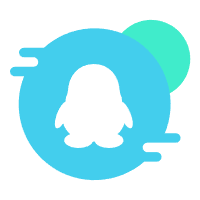 加入QQ群
加入QQ群 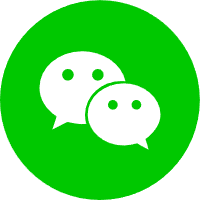 关注微信公众号
关注微信公众号 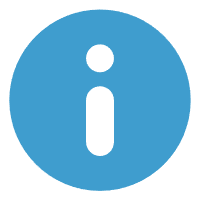 给站长发私信
给站长发私信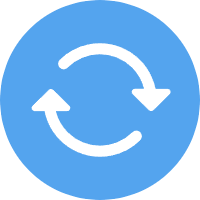 寻求资源需求
寻求资源需求 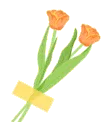 Studio One 7 分离音轨安装文件
Studio One 7 分离音轨安装文件  本站独家全整合一键安装包
本站独家全整合一键安装包 



![【独家零延时听原声输出变声】RVC系列变声器搭载机架设置教程[附精调AI效果工程文件]-新佳智慧音频资源网](https://yp22.cn/wp-content/uploads/2024/09/20240902115421143-1、变声机架系统声音设置-444x540.gif)






暂无评论内容